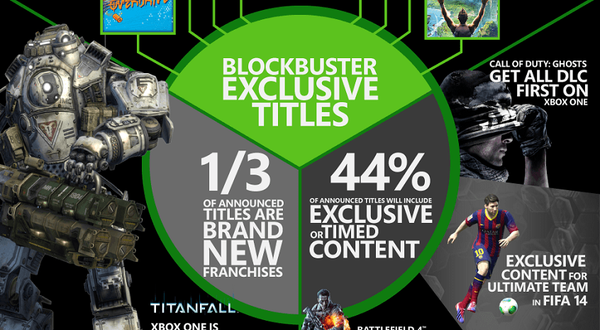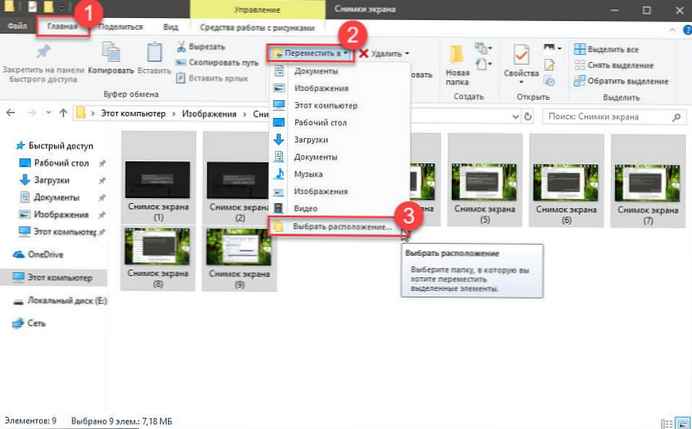
Читайте також: 16 Способи звільнити місце на диску в Windows 10
Днями, Microsoft опублікувала нову статтю "Проблеми з оновленням Windows 10 на пристроях з невеликим об'ємом жорсткого диска".
Як передбачається, це стосується наступного великого оновлення функції Windows 10 для версії 1809 також відомого як "Оновлення жовтня 2018 року", підкреслюється, що оновлення може закінчиться невдало, якщо на вашому пристрої не вистачає вільного місця. Нижче представлені рекомендації Microsoft по звільненню дискового простору.
Рішення даної проблеми - виконати ряд операцій для звільнення дискового простору на вашому пристрої перед отриманням поновлення.
Зокрема, Microsoft пропонує:
Видалити тимчасові файли
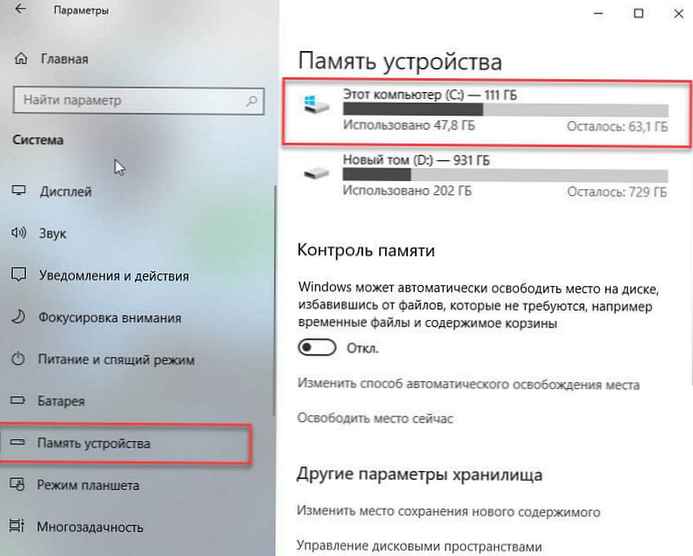
Щоб видалити тимчасові файли, виконайте наступні дії. Тимчасові файли, файли, які раніше допомагали програмам працювати і завантажуватися швидше, але більше не використовуються.
- У меню "Пуск" Виберіть "Параметри" → "Система" → "Пам'ять пристрою".
- У групі параметрів пам'ять пристрою, натисніть "Цей Комп'ютер" → "Тимчасові файли".
- Відзначте прапорцями файли, які хочете видалити і натисніть кнопку "Видалити файли".
Видалити файли в папці "Завантаження"
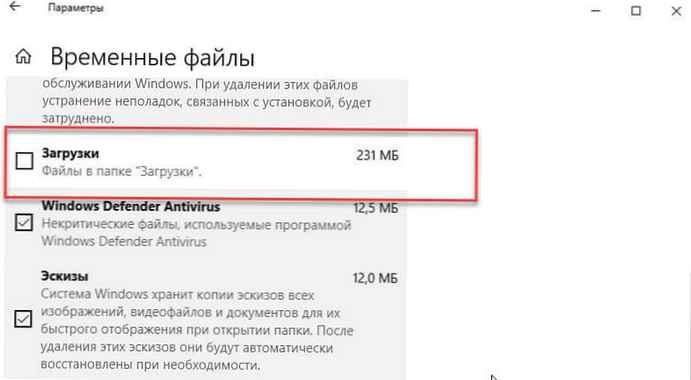
Кожен раз при завантаженні файлу з мережі інтернет, копія файлу зберігається в папці "Завантаження". Щоб оцінити обсяг даної папки і видалити файли, які вам не потрібні, виконайте наступні дії.
- У меню "Пуск" Виберіть "Параметри" → "Система" → "Пам'ять пристрою".
- У групі параметрів пам'ять пристрою, натисніть "Цей Комп'ютер" → "Тимчасові файли" → "Завантаження".
- Встановіть прапорець для пункту "Завантаження" і натисніть кнопку "Видалити файли".
Очистити кошик
При видаленні файлу він зазвичай переміщається в кошик. Щоб остаточно видалити файли з кошика, виконайте наступні дії:
- У меню "Пуск" Виберіть "Параметри" → "Система" → "Пам'ять пристрою".
- У групі параметрів пам'ять пристрою, натисніть "Цей Комп'ютер" → "Тимчасові файли".
- "Кошик", клікніть очистити корзину.
Порада: Щоб побачити, що файли в кошику видалені, відкрийте її на робочому столі.
Видалення програм, які більше не використовуються
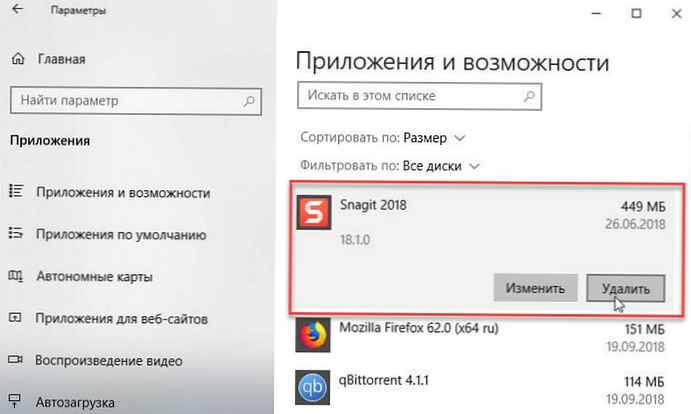
Щоб видалити додатки, які більше не використовуються, виконайте такі дії.
- У меню "Пуск", натисніть кнопку "Параметри" → "Програми" → "Програми та можливості".
- Знайдіть додаток яке хочете видалити, ви можете використовувати сортування, щоб подивитися, які з них займають найбільше місця на диску.
- Виберіть програму, і натисніть кнопку "Вилучити".
Перемістити файли на інший диск
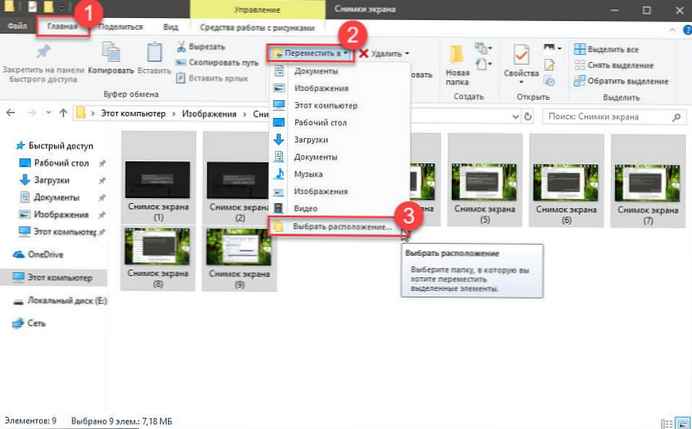
Якщо у вас є фотографії, музика, відео та інші файли, які потрібно зберегти, рекомендується зберегти їх на знімний носій, наприклад USB-пристрій (USB-диск, флешка). Можна як і раніше зможете використовувати їх, коли диск підключений, але вони не займають місце на вашому ПК. Для переміщення файлів на зовнішній носій, виконайте наступні дії.
- Підключіть знімний диск до Комп'ютера.
- На панелі задач відкрийте провідник файлів.
- Виділіть файли, які потрібно перемістити і перейдіть на вкладку "Головна".
- Натисніть кнопку "Перемістити в" → "Вибрати розташування".
- У списку розташування виберіть знімний носій і натисніть кнопку "Перемістити".
- У відповідь на запит, натисніть кнопку "Продовжити".
Зберегти нові файли на інший диск
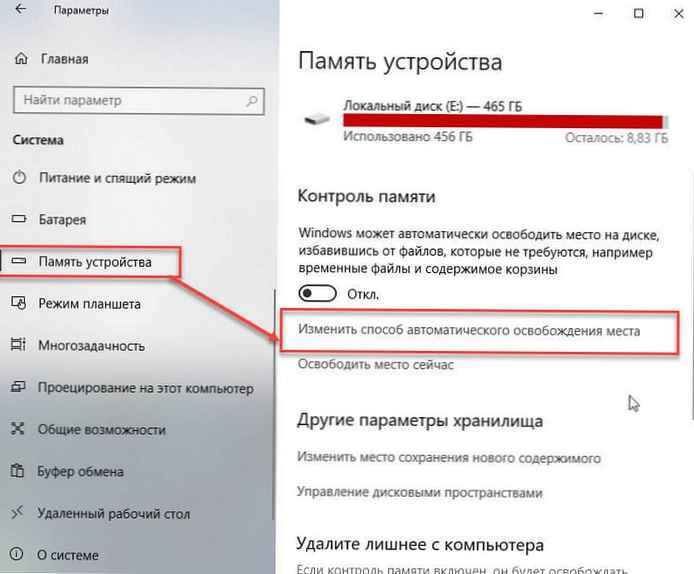
Замість збереження нових файлів на системний диск, зберігайте деякі файли на інший жорсткий диск. Щоб зберегти файли на інший диск, виконайте наступні дії.
- У меню "Пуск" Виберіть "Параметри" → "Система" → "Пам'ять пристрою".
- В групі "Змінити місце збереження нового вмісту" виберіть диск з в випадаючому меню. Якщо диск, який ви хочете використовувати відсутня в списку, переконайтеся, що він підключений до Комп'ютера.
Зберегти менше OneDrive файлів на вашому ПК
Зручно мати файли OneDrive, збережених в автономному режимі, тому їх можна використовувати при відсутності підключення до Інтернету. Однак при нестачі місця на диску, можна зменшити кількість файлів OneDrive доступних автономно. Ви зможете отримати доступ до них з OneDrive.com, але вони не займають місце на вашому ПК. Щоб зменшити кількість файлів OneDrive доступних автономно, виконайте наступні дії.
- Клацніть правою кнопкою миші значок OneDrive і виберіть "Параметри" → "Рахунок" → "Вибрати папки"
- Зніміть прапорці з папок, які вам не потрібні на ПК, щоб звільнити місце.
Інструкції Microsoft майже як реклама, акцент робиться на роботу з додатком "Параметри", так як перша частина з п'яти пропозицій пропонує вам використовувати його. Звичайно, можна очистити кошик за допомогою запропонованого компанією способу, але в рівній мірі можна натиснути правою кнопкою миші значок "Кошики" на робочому столі, щоб очистити її, і не секрет що це набагато швидше.
Багато користувачів щоб звільнити місце на диску, використовують "Засіб очищення диска", але в кінцевому підсумкуMicrosoft видалить його, хоча воно все ще є.
"Пам'ять пристрою" підтримує автоматичне видалення тимчасових файлів в Windows 10; так що це може бути непоганим варіантом очищення диска в майбутньому.
- Windows 10 - Як автоматично видаляти папку Windows.old
- Автоматичне видалення файлів з папки Завантаження в Windows 10
- Видалення тимчасових файлів в Windows 10
Що стосується переміщення файлів, я вважаю, що використання меню є найпростішим способом, але більшість користувачів, ймовірно, або використовуватимуть "Вирізати" і "Вставити" в контекстному меню, або утримувати клавішу Shift, щоб переміщати файли на інший диск.
Причина
Проблема, пов'язана з низьким дисковим простором під час оновлень, очевидна як слон в кімнаті, пристрої з невеликим об'ємом дискового простору продаються, оскільки мінімальні вимоги Microsoft до пристроїв Windows 10 не заважають виробникам робити це. Пристрої Microsoft Surface пропонуються з об'ємом пам'яті 64 ГБ, що не так вже й багато, але деякі виробники випускають пристрої з 32 ГБ. Велика частина простору вже зайнята Windows.
Причина в Microsoft? Компанія підтверджує, що під час Оновлення Windows 10, система не перевіряється на достатню дисковий простір перед їх установкою.
Якщо вам не вдалося звільнити достатній обсяг жорсткого диска для установки оновлення, ознайомитеся з нашому керівництвом: Як змінити розташування папки для завантаження і установки оновлень Windows 10, іноді це єдиний спосіб отримати оновлення Windows 10.
хай щастить!